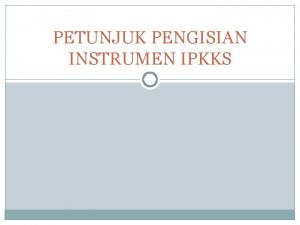Penggunaan Formulir Akreditasi Elektronik Petunjuk pengisian dan pengiriman







- Slides: 7

Penggunaan Formulir Akreditasi Elektronik Petunjuk pengisian dan pengiriman formulir Akreditasi

Langkah Umum 1. 2. 3. 4. 5. Mencopy template Asesor profil Asesor mengisi Profil Asesor Mencopy template formulir hasil visitasi Tim mengisi formulir visitasi sekolah Mengirimkan dokumen

1. Mencopy template Asesor Profil � Setiap asesor wajib mengisi profilnya masing. � Sebelum mengisi mohon untuk mencopy template disesuaikan dengan nama dan no asesornya Format : Nama. Asesor No. Asesor � Contoh : Nama Asesor : Sulaspendi No Asesor : 54321 Maka copy dan rename file “Asesor_Profil. xlsx” “Sulaspendi 54321. xlsx”

2. Asesor mengisi profil asesor � File profil yang sudah dicopy dan direname tersebut silakan dibuka dengan menggunakan MS Excel. � Disarankan menggunakan MS Excel 2007 keatas (rekomendasi terbaik menggunakan MS Excel 2010) � Masukkan data anda pada sheet “Identitas”

3. Mencopy template formulir hasil visitasi � Untuk mengamankan template maka copy dan rename file sesuai nama dan sejumlah sekolah yang akan dikunjungi oleh tim asesor � Pastikan file yang dicopy sesuai dengan jenjangnya � Format : “Nama. Sekolah NPSN. xlsx” � Contoh : Nama : SDN 1 Kelampis Kasri NPSN: 87654321 Copy dan rename : “SD_MI ver 20150701 Blank. xlsx” SDN Kelampus Kasri 87654321. xlsx

4. Tim mengisi formulir visitasi sekolah � File yang sudah direname dan dicopy sebelumnya langsung dibuka dengan aplikasi MS Excel (disarankan versi 2010) � Mengisi sheet yang berwarna hijau saja (karena yang selain itu akan otomatis), nama sheetnya adalah : 1. Identitas, 2. Form_A_Asesor 1, 3. Form_A_Asesor 2, 4. Form B, 5. Form D � Didalam sheetnya yang diisikan yang berwarna kuning saja � Untuk tanda * gunakan pilihan yang tersedia

5. Mengirimkan dokumen � Dokumen yang dikirimkan adalah dokumen cetak dan dokumen elektroniknya (soft file) � Untuk memudahkan pengiriman via email mohon untuk mengirim dalam bentuk zip dalam satu folder agar memudahkan administrasinya. � Dokumen cetak bisa langsung dari form elektronik seperti mencetak excel biasa. � Format nama folder : Tim No Tim Nama Asesor 1 – Nama Asesor 2 Tim 01 Sulaspendi-Amin